Vous en avez assez d’entendre la même sonnerie par défaut sur votre téléphone Samsung ? Vous pouvez facilement la remplacer par quelque chose d’autre. Le plus intéressant est que vous n’avez pas à vous limiter aux options préchargées ; vous pouvez également sélectionner une chanson de votre bibliothèque musicale pour l’utiliser comme sonnerie. Dans cet article, nous allons vous montrer comment modifier la sonnerie par défaut de votre téléphone Samsung et personnaliser les sonneries pour des contacts individuels. Voyons maintenant ce qu’il en est.
Comment modifier la sonnerie par défaut des téléphones Samsung Galaxy
Votre téléphone Samsung Galaxy est livré avec quelques sonneries. Si vous n’aimez pas la sonnerie par défaut, voici comment la modifier.
1) Ouvrez l’application Paramètres et accédez à Sons et vibrations.
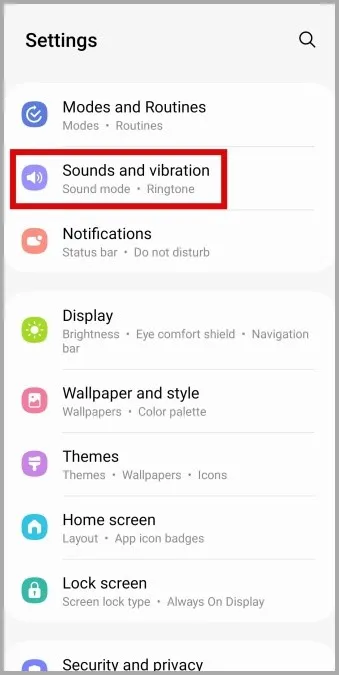
2. appuyez sur Sonnerie pour accéder aux sonneries préchargées. Vous pouvez appuyer sur une sonnerie pour en avoir un aperçu.
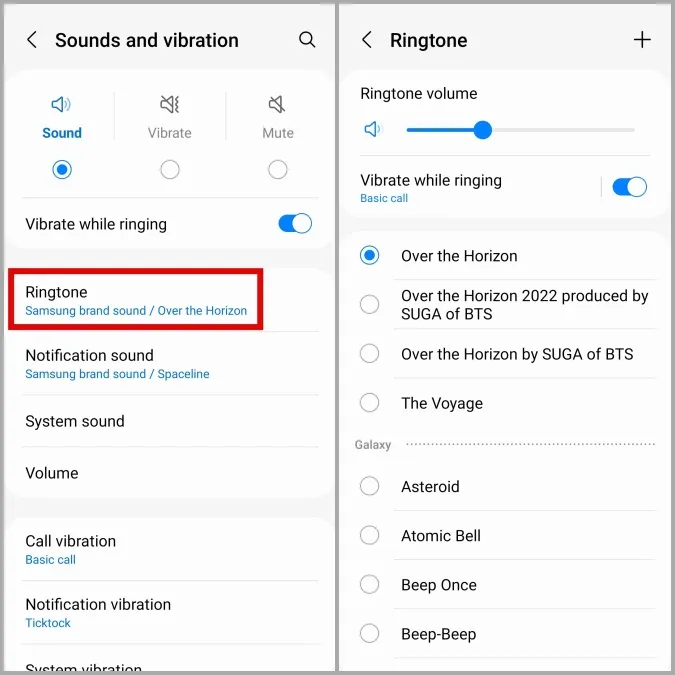
3. sélectionnez la sonnerie que vous souhaitez utiliser.
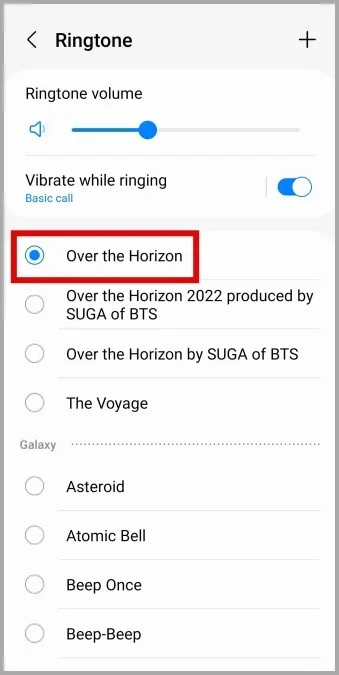
Comment définir une chanson comme sonnerie sur les téléphones Samsung Galaxy
Vous n’aimez pas les sonneries préinstallées sur votre téléphone Samsung ? Pas de problème. Vous pouvez également choisir une chanson dans votre bibliothèque musicale et la définir comme sonnerie par défaut sur votre téléphone Samsung. Voici la marche à suivre.
1) Ouvrez l’application Paramètres et naviguez jusqu’à Sons et vibrations.
2. appuyez sur Sonnerie.
3. appuyez sur l’icône plus dans le coin supérieur droit. Dans le menu du sélecteur de sons, utilisez l’option Rechercher en haut pour localiser la chanson que vous souhaitez utiliser comme sonnerie.
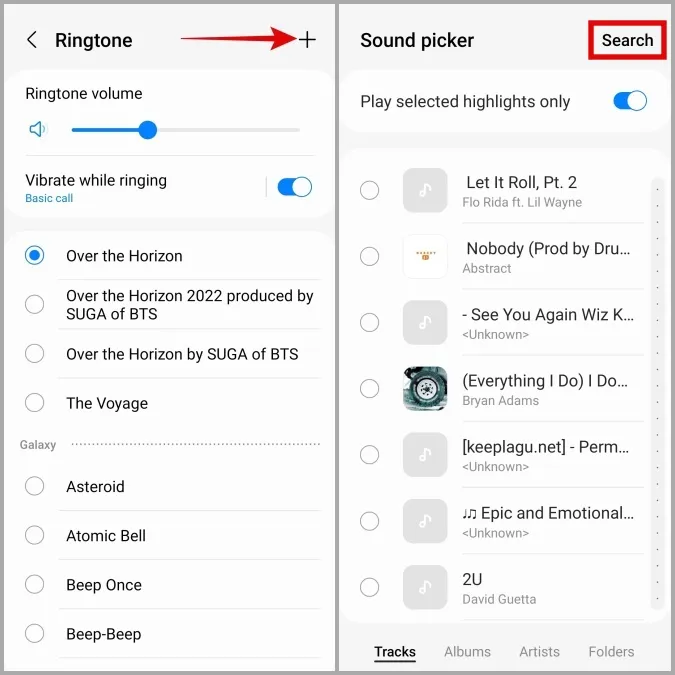
4. sélectionnez votre chanson et appuyez sur Terminé dans le coin supérieur droit.
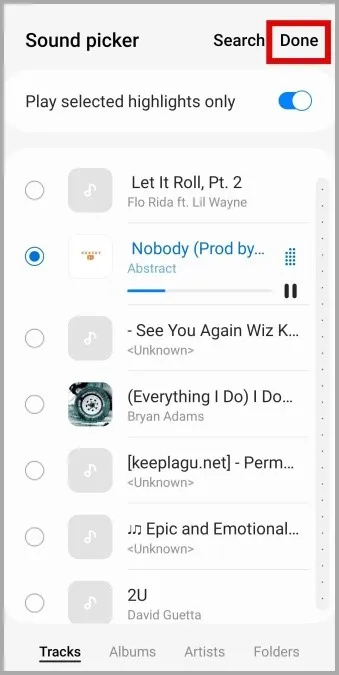
Et c’est tout. Une fois que vous avez terminé les étapes ci-dessus, One UI utilisera la chanson que vous avez sélectionnée comme sonnerie par défaut.
Comment définir une sonnerie personnalisée pour un contact sur les téléphones Samsung Galaxy
Votre téléphone Samsung, comme la plupart des téléphones Android, vous permet de définir des sonneries personnalisées pour des contacts individuels. Cette fonction est utile car elle vous permet de savoir qui vous appelle, même lorsque votre téléphone est dans votre poche ou dans une autre pièce.
Pour définir une sonnerie personnalisée pour un contact sur votre téléphone Samsung, procédez comme suit :
1. ouvrez l’application Contacts sur votre téléphone.
2. faites défiler la liste ou utilisez l’outil de recherche en haut pour localiser le contact pour lequel vous souhaitez définir une sonnerie personnalisée. Appuyez ensuite sur ce contact.
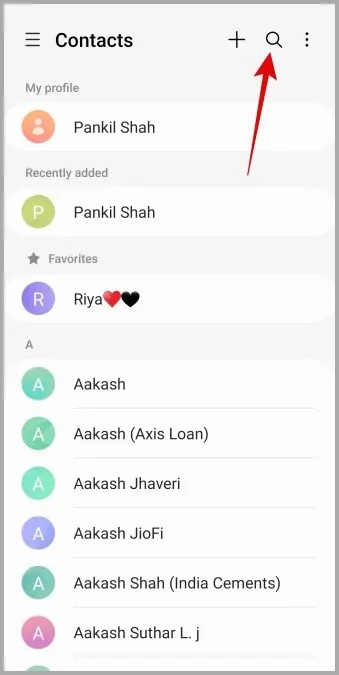
3. appuyez sur l’option Modifier en bas et sélectionnez la sonnerie actuelle dans le menu suivant.
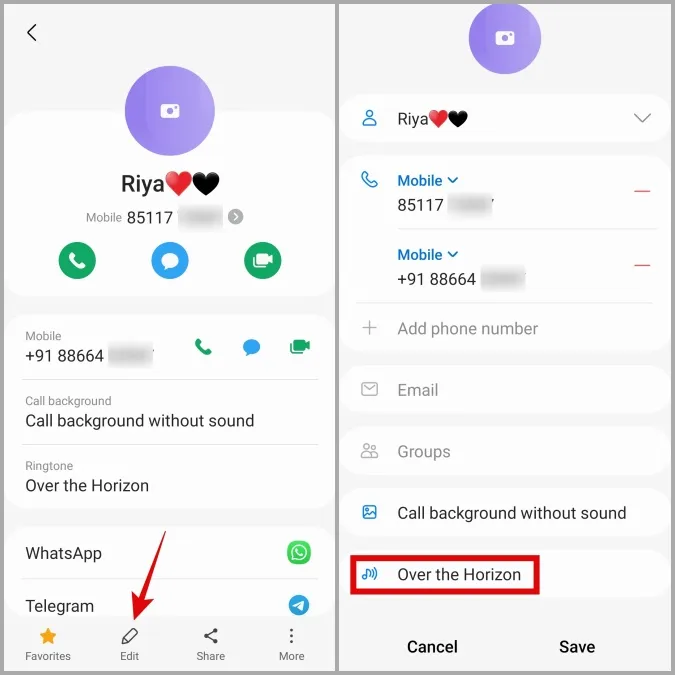
4. sélectionnez votre sonnerie préférée dans la liste. Vous pouvez également appuyer sur le signe plus dans le coin supérieur droit pour sélectionner une chanson dans votre bibliothèque musicale.
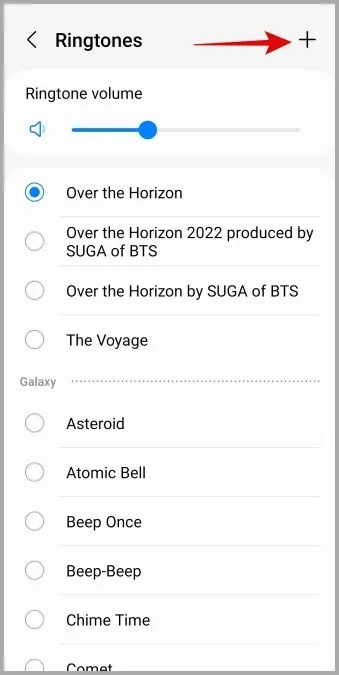
5. après avoir sélectionné une sonnerie, appuyez sur l’icône de retour dans le coin supérieur gauche et cliquez sur Enregistrer.
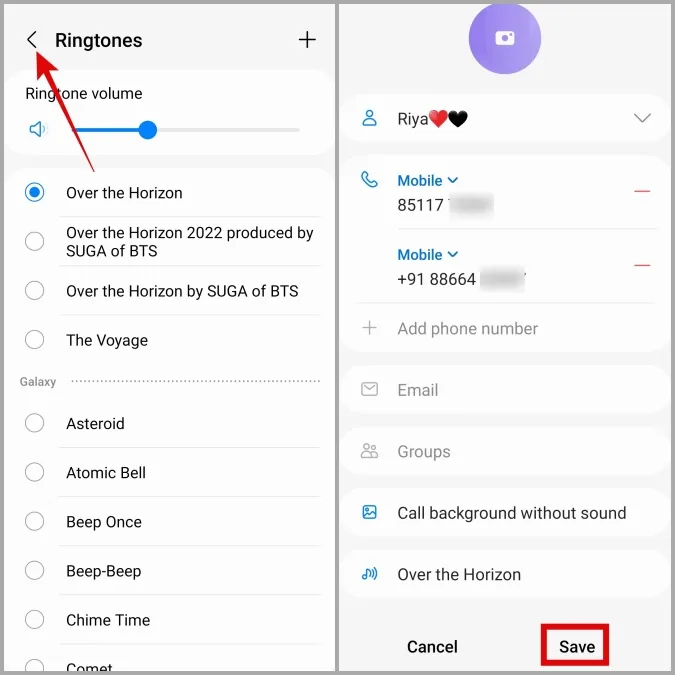
Comment télécharger des sonneries sur votre téléphone Samsung Galaxy
Puisque votre téléphone Samsung vous permet de définir des sonneries à partir de votre bibliothèque musicale, vous pouvez également choisir de télécharger des sonneries à partir d’applications tierces telles que Zedge. Pour les non-initiés, Zedge est une application de personnalisation qui vous permet de télécharger des fonds d’écran, des sons de notification, des sonneries et bien plus encore.
Voici comment utiliser Zedge pour télécharger et modifier la sonnerie de votre téléphone Samsung Galaxy.
1) Téléchargez et installez l’application Zedge sur votre téléphone.
2) Ouvrez l’application Zedge, appuyez sur l’icône de menu (trois lignes horizontales) dans le coin supérieur gauche et sélectionnez Sonneries.
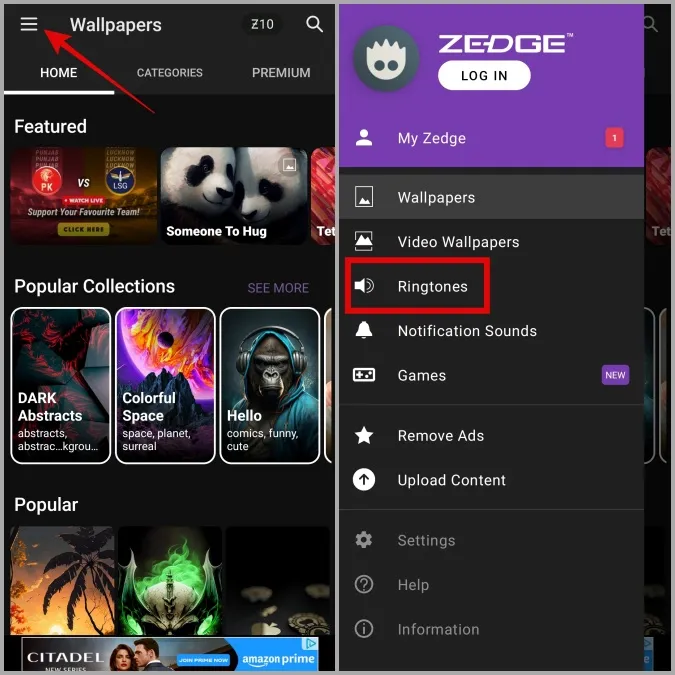
3. vous pouvez parcourir l’onglet Accueil ou passer à l’onglet Catégories pour rechercher des sonneries. Appuyez sur l’icône de lecture pour écouter un aperçu de la sonnerie.
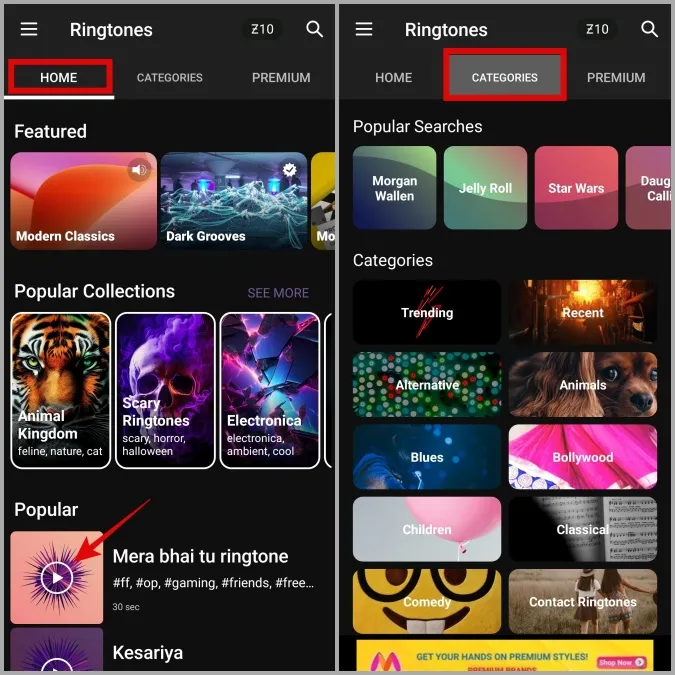
4. une fois que vous avez trouvé la sonnerie que vous souhaitez utiliser, sélectionnez-la.
5. appuyez sur l’icône de téléchargement en bas et sélectionnez Définir la sonnerie ou Définir la sonnerie du contact. Vous pouvez également sélectionner l’option Enregistrer dans le dossier média pour télécharger la sonnerie.
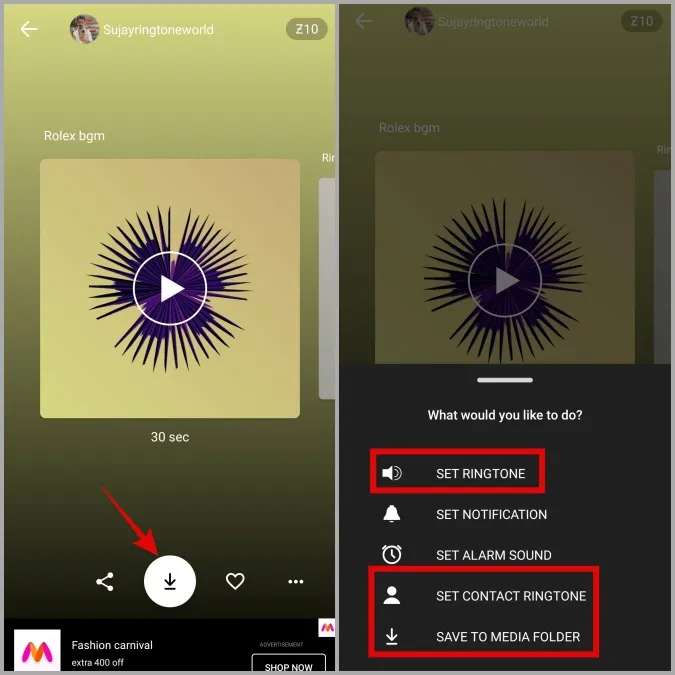
FAQ
1) Puis-je utiliser une chanson de Spotify comme sonnerie sur mon téléphone Samsung Galaxy ?
Malheureusement, il n’y a pas de moyen direct ou facile d’utiliser une chanson de Spotify comme sonnerie sur votre téléphone Samsung. Pour cela, vous devrez télécharger le fichier mp3 de votre chanson préférée et la définir comme sonnerie.
2) Où sont stockées les sonneries sur les téléphones Samsung ?
Pour afficher les sonneries téléchargées, ouvrez l’application Mes fichiers et allez dans Stockage interne > ; Sonneries.
Fini les sonneries ennuyeuses
En définissant une sonnerie unique sur votre téléphone Samsung, vous devriez pouvoir l’identifier facilement parmi d’autres téléphones dans un environnement très fréquenté, comme un bureau ou un lieu public. Outre les sonneries, vous pouvez également modifier la tonalité des messages ou la tonalité de l’alarme sur votre téléphone Samsung.
